Casio EX-ZR1000 User Manual
Browse online or download User Manual for Unknown Casio EX-ZR1000. Casio EX-ZR1000 Handleiding
- Page / 207
- Table of contents
- BOOKMARKS




- Gebruiksaanwijzing 1
- Accessoires 2
- Korter maken 3
- Langer maken 3
- Lees dit eerst! 4
- Inhoudsopgave 5
- Appendix 173 9
- Algemene Gids 10
- . Bedieningsdraairegelaar 11
- . Foto opname (1 Foto) 11
- . Foto opname (Serie-opname) 12
- . Film opname 12
- . Controleren van foto’s 13
- . Film weergavemodus 13
- OPNAME modus 14
- WEERGAVE modus 14
- Snelstartgids 15
- Kantelen van het beeldscherm 17
- OK Niet Goed 18
- 1. Open het accudeksel 20
- 2. Opladen van de accu 21
- 3. Sluit het accudeksel 21
- 1. Open het accudeksel en 21
- 2. Plaats een nieuwe accu 21
- Tips om accustroom te sparen 26
- Ondersteunde geheugenkaarten 28
- 2. Leg een geheugenkaart in 29
- . Inschakelen van de spanning 31
- . Uitschakelen van de camera 31
- Opnemen van een foto 33
- . Filmen met Automatisch 35
- Bekijken van foto’s 37
- Wissen van Foto’s en Films 38
- . Wissen van alle bestanden 39
- Andere voorzorgsmaatregelen 40
- Foto leerprogramma 41
- Controlepaneel 43
- [SET] (instellen) 44
- Leeg vel wit 47
- Gele grenslijn 49
- Onderwerp waarop moet 50
- Scherpstelkader 50
- 4. Neem het beeld op 52
- 4. Druk op [SET] (instellen) 53
- Opnemen met zoom 57
- Huidige 58
- . Zoommodus-iconen 59
- . Zoomfactor 60
- (Handenvrij) 62
- (Bewegingspositie) 64
- 7. Druk op [SET] (instellen) 67
- (CUSTOM SHOT) 68
- Opnemen van films 70
- Audio (geluid) 71
- 2. Druk op [MENU] 75
- (Stilbeeld in Film) 78
- Gebruiken van BEST SHOT 79
- 7. Houd de camera zodanig 84
- 8. Richt de camera met het 84
- Diacursor 87
- Maximaal aantal 91
- Doorlopende sluitertijd 91
- Procedure 100
- (Controleregelaar) 100
- Kunst (Dubbel (HDR KUNST)) 101
- . Beeldpunten en beeldformaat 103
- BELANGRIJK! 110
- Bekijken van Foto’s en Films 116
- Functiering 122
- [8] [2] [4] [6] 122
- (instellen) 122
- Tonen van het beeldmenu 123
- (Diashow) 128
- Ondersteunde bestandstypen: 129
- Aantal bestanden: 9 129
- (Form. Aanpassen) 137
- 2. Druk op [SET] (instellen) 139
- Afdrukken 140
- PictBridge 141
- . Afdrukken 142
- 3. Druk op [SET] (instellen) 143
- 5. Druk op [SET] (instellen) 145
- . Datumafstempeling 146
- * Alleen voor Windows 147
- USB poort 150
- USB kabel 150
- Weergeven van films 152
- Weergeven van een film 155
- Bestanden en mappen 160
- CIMG0026.JPG 160
- 100CASIO 160
- . Geheugenmapstructuur 161
- . Ondersteunde beeldbestanden 162
- Andere instellingen (SETTING) 163
- Appendix 173
- WAARSCHUWING 175
- . USB-netadapter 176
- . Water en vreemde voorwerpen 177
- . Demonteren en knutselen 177
- . Geheugenkaarten 177
- . Oplaadbare accu 178
- . Aansluitingen 178
- . Vervoer 180
- . Camerahoes 180
- . Beeldscherm 180
- . Bedieningsomgeving 181
- . Condens 181
- . Auteursrechten 183
- Stroomvoorziening 184
- . Extra accu’s 185
- Schrijven is 186
- . Gebruiken van het histogram 190
- Voorbeelden van histogrammen 191
- Oplossen van moeilijkheden 192
- . USB-Netadapter (AD-C53U) 206
- CASIO COMPUTER CO., LTD 207
- 6-2, Hon-machi 1-chome 207
Summary of Contents
Digitale cameraDGebruiksaanwijzingDank u wel voor het aankopen van dit CASIO product.• Voordat u deze gebruiksaanwijzing gebruikt, dient u eerst de vo
10De nummers binnen de haakjes geven de pagina’s aan waar een verklaring te vinden is voor elk item.Algemene GidsModusdraairegelaar (pagina’s 33, 41,
100Geavanceerde instellingen (REC MENU)ProcedureSchakel de OPNAME modus in * [MENU] * “r REC MENU” Indextab * ControleregelaarU kunt een van de onders
101Geavanceerde instellingen (REC MENU)ProcedureSchakel de OPNAME modus in * [MENU] * “r REC MENU” Indextab * L/R toetsU kunt uit de hieronder beschre
102Geavanceerde instellingen (REC MENU)ProcedureSchakel de OPNAME modus in * [MENU] * “r REC MENU” Indextab * Beeldgrootte• De oorspronkelijke instell
103Geavanceerde instellingen (REC MENU)• Bij bepaalde functies is het aantal beeldformaten beperkt zoals hieronder beschreven.. Beeldpunten en beeldfo
104Geavanceerde instellingen (REC MENU)ProcedureSchakel de OPNAME modus in * [MENU] * “r REC MENU” Indextab * Beeldkwaliteit• De “Fijn” instelling gee
105Geavanceerde instellingen (REC MENU)ProcedureSchakel de OPNAME modus in * [MENU] * “r REC MENU” Indextab * ISOZie de controlepaneel procedure op pa
106Geavanceerde instellingen (REC MENU)ProcedureSchakel de OPNAME modus in * [MENU] * “r REC MENU” Indextab * ISO bovengrensLET OP• Wanneer de “ISO ge
107Geavanceerde instellingen (REC MENU)ProcedureSchakel de OPNAME modus in * [MENU] * “r REC MENU” Indextab * AF gebiedU kunt de volgende procedure vo
108Geavanceerde instellingen (REC MENU)ProcedureSchakel de OPNAME modus in * [MENU] * “r REC MENU” Indextab * Anti ShakeU kunt de Anti Shake functie v
109Geavanceerde instellingen (REC MENU)ProcedureSchakel de OPNAME modus in * [MENU] * “r REC MENU” Indextab * BelichtingU kunt deze instelling gebruik
11. BedieningsdraairegelaarNaast de omhoog, omlaag, links en rechts toetsen, kunt u ook de bedieningsdraairegelaar gebruiken om bedieningshandelingen
110Geavanceerde instellingen (REC MENU)ProcedureSchakel de OPNAME modus in * [MENU] * “r REC MENU” Indextab * Gezichtsdetec.Bij het opnemen van mensen
111Geavanceerde instellingen (REC MENU)ProcedureSchakel de OPNAME modus in * [MENU] * “r REC MENU” Indextab * Digitale zoomSelecteer “Aan” wanneer u d
112Geavanceerde instellingen (REC MENU)ProcedureSchakel de OPNAME modus in * [MENU] * “r REC MENU” Indextab * ScherpstellingZie de controlepaneel proc
113Geavanceerde instellingen (REC MENU)ProcedureSchakel de OPNAME modus in * [MENU] * “r REC MENU” Indextab * VerzadigingU kunt één van de vijf instel
114Geavanceerde instellingen (REC MENU)ProcedureSchakel de OPNAME modus in * [MENU] * “r REC MENU” Indextab * RasterProcedureSchakel de OPNAME modus i
115Geavanceerde instellingen (REC MENU)ProcedureSchakel de OPNAME modus in * [MENU] * “r REC MENU” Indextab * GeheugenMet deze instelling specificeert
116Bekijken van Foto’s en FilmsBekijken van Foto’s en FilmsZie pagina 37 voor de procedure voor het bekijken van foto’s.1. Druk op Page (WEERGAVE) en t
117Bekijken van Foto’s en Films• Films die niet met deze camera opgenomen zijn, kunnen mogelijk niet weergegeven worden.• Op een film die geroteerd is
118Bekijken van Foto’s en FilmsTelkens bij het uitvoeren van een doorlopende sluiterbewerking creëert de camera een doorlopende sluitergroep die alle
119Bekijken van Foto’s en FilmsHieronder worden bewerkingen gegeven die ondersteund worden nadat u op [SET] (instellen) drukt om de weergave van beeld
12LET OP• Het halfdoorzichtige grijze kader op het beeldscherm geeft het gebied aan dat wordt opgenomen tijdens het maken van een film. Het gebied bin
120Bekijken van Foto’s en Films. Wissen van meerdere bestanden in een doorlopende sluitergroep1. Druk op [2] terwijl Doorlopende Sluiter beeldweergave
121Bekijken van Foto’s en FilmsGebruik het volgende om een doorlopende sluitergroep op te delen in afzonderlijke beelden.. Opdelen van een bepaalde do
122Bekijken van Foto’s en FilmsVolg de volgende procedure om een beeld in een doorlopende sluitergroep te kopiëren naar een plaats buiten de groep.1.D
123Bekijken van Foto’s en Films1. Scroll tijdens de WEERGAVE modus d.m.v. [4] en [6] door de beelden totdat het gewenste wordt getoond.2. Draai de zoo
124Bekijken van Foto’s en Films1. Sluit de camera d.m.v. de los verkrijgbare AV kabel (EMC-8A) aan op de TV.• Zie pagina 22 voor details aangaande het
125Bekijken van Foto’s en FilmsLET OP• Geluid is in stereo.• Sommige televisietoestellen kunnen de beelden en/of het geluid niet op de juiste wijze we
126Bekijken van Foto’s en FilmsLET OP• Gebruik een HDMI kabel met een stekker die past bij de HDMI ministekker van de camera aan de ene kant en een st
127Bekijken van Foto’s en Films. Selecteren van de HDMI aansluiting signaalafgiftemethod (HDMI Afgifte)Procedure[MENU] * “¥ SETTING” Indextab * HDMI A
128Andere weergavefuncties (PLAY MENU)Andere weergavefuncties (PLAY MENU)Dit hoofdstuk geeft een verklaring van de menu items die u kunt gebruiken om
129Andere weergavefuncties (PLAY MENU)• Druk op [SET] (instellen) of [MENU] om de diashow te stoppen. Door op [MENU] te drukken wordt de diashow gesto
13. Controleren van foto’s. Bekijken van doorlopende sluiterbeelden. Film weergavemodusType bestandBeveiligingsindicator (pagina 134)Fotobeeldforma
130Andere weergavefuncties (PLAY MENU)2. Voer één van de volgende bewerkingen uit om de geheugenkaart of het ingebouwde geheugen te openen.Hierdoor wo
131Andere weergavefuncties (PLAY MENU)ProcedurePage (WEERGAVE) * Filmscherm van een te bewerken film * [MENU] * “p PLAY MENU” Indextab * FilmbewerkingM
132Andere weergavefuncties (PLAY MENU)4. Selecteer “Ja” d.m.v. [8] en [2] en druk daarna op [SET] (instellen).De geselecteerde knipbewerking zal tot v
133Andere weergavefuncties (PLAY MENU)ProcedurePage (WEERGAVE) * Foto beeldscherm * [MENU] * “p PLAY MENU” Indextab * WitbalansU kunt m.b.v. de witbala
134Andere weergavefuncties (PLAY MENU)ProcedurePage (WEERGAVE) * Foto beeldscherm * [MENU] * “p PLAY MENU” Indextab * DPOF afdr.Zie pagina 143 voor nad
135Andere weergavefuncties (PLAY MENU). Beveiligen van een bepaald beeld binnen een doorlopende sluitergroep1.Druk op [2] terwijl Doorlopende Sluiter
136Andere weergavefuncties (PLAY MENU)ProcedurePage (WEERGAVE) * Foto beeldscherm * [MENU] * “p PLAY MENU” Indextab * Datum/TijdZet eerst de cursor op
137Andere weergavefuncties (PLAY MENU)ProcedurePage (WEERGAVE) * Foto beeldscherm * [MENU] * “p PLAY MENU” Indextab * Form. AanpassenU kunt het formaat
138Andere weergavefuncties (PLAY MENU)ProcedurePage (WEERGAVE) * Foto of beeldscherm * [MENU] * “p PLAY MENU” Indextab * KopiërenBestanden kunnen worde
139Andere weergavefuncties (PLAY MENU)ProcedurePage (WEERGAVE) * Doorlopende sluitergroep weergeven. * [MENU] * “p PLAY MENU” Indextab * Dl Sl M Afdr.1
14. Configureren van instellingen op het beeldschermTelkens bij indrukken van [8] (DISP) wordt naar de volgende displayinstelling gegaan die in-beeld
140AfdrukkenAfdrukken* U specificeren welke beelden u wilt afdrukken, het aantal afdrukken en de instellingen voor de datumafstempeling voordat u afdr
141AfdrukkenU kunt de camera direct op een printer aansluiten die PictBridge ondersteunt en dan beelden afdrukken zonder dit via een computer te doen.
142Afdrukken. Afdrukken1. Schakel de printer in en plaats het papier.2. Schakel de camera in.Hierdoor wordt het afdruk menuscherm weergegeven.3. Selec
143Afdrukken. Digitaal Afdruk Order Formaat (DPOF = Digital Print Order Format)DPOF is een standaard die het mogelijk maakt om informatie voor het bee
144Afdrukken. Dezelfde DPOF instellingen voor alle beelden configurerenProcedurePage (WEERGAVE) * Foto beeldscherm * [MENU] * “p PLAY MENU” Indextab *
145Afdrukken. Configureren van dezelfde DPOF instellingen voor alle beelden binnen een doorlopende sluitergroep1. Druk op [2] terwijl Doorlopende Slui
146Afdrukken. DatumafstempelingU kunt één van de volgende drie methoden gebruiken om de opnamedatum op te nemen in de afdruk van een beeld.. Standaard
147Gebruiken van de camera met een computerGebruiken van de camera met een computerU kunt de hieronder beschreven bewerkingen uitvoeren wanneer de cam
148Gebruiken van de camera met een computerInstalleer de vereiste software in overeenstemming met de versie van Windows die u draait en wat u wilt doe
149Gebruiken van de camera met een computer. Voorzorgsmaatregelen voor Windows gebruikers• Om de software te draaien zijn beheerdersvoorrechten nodig.
15SnelstartgidsSnelstartgidsUw CASIO camera zit vol met een krachtige selectie aan attributen en functies om het opnemen van digitale beelden gemakkel
150Gebruiken van de camera met een computer4. Schakel de camera uit en sluit deze daarna d.m.v. de met de camera meegeleverde USB kabel aan op uw comp
151Gebruiken van de camera met een computer11.Windows 7 gebruikers: Selecteer “Plakken” op het menu “Organizeren” van “Documenten”.Windows Vista gebru
152Gebruiken van de camera met een computerKopieer om deze weer te geven de film eerst naar uw computer en dubbelklik dan op het filmbestand. Bepaalde
153Gebruiken van de camera met een computerInstalleer de vereiste software in overeenstemming met onder welke Macintosh OS versie u draait en wat u wi
154Gebruiken van de camera met een computer. Aansluiten van de camera op uw computer en opslaan van bestanden1. Schakel de camera in en druk op [MENU]
155Gebruiken van de camera met een computer. Bekijken van gekopieerde beelden1. Dubbelklik op de stationicoon van de camera.2. Dubbelklik op de “DCIM”
156Gebruiken van de camera met een computer. Voorzorgsmaatregelen voor filmweergaveCorrecte weergave van de film kan mogelijk niet plaatsvinden bij be
157Gebruiken van de camera met een computerBELANGRIJK!• Vooropgenomen beelden worden via een draadloze LAN overgebracht. Gebruik de Eye-Fi kaart niet
158Gebruiken van de camera met een computerDoor een los verkrijgbare FlashAir kaart in de camera te plaatsen wordt het mogelijk om beelden te bekijken
159Gebruiken van de camera met een computerBELANGRIJK!• Wanneer u zich bevindt aan boord van een vliegtuig of op een andere plaats waar het gebruik va
16SnelstartgidsPremium Automatisch PROSelecteer Premium Automatisch PRO opnemen en de camera stelt automatisch vast of zij een onderwerp of een landsc
160Gebruiken van de camera met een computerDe camera creëert een bestand telkens wanneer u een foto of film opneemt of een andere bewerking uitvoert w
161Gebruiken van de camera met een computerDeze camera slaat beelden die u opneemt op in overeenkomst met het DCF (Design rule for Camera File System)
162Gebruiken van de camera met een computer. Ondersteunde beeldbestanden• Beeldbestanden die opgenomen zijn met deze camera• Beeldbestanden die in ove
163Andere instellingen (SETTING)Andere instellingen (SETTING)Dit hoofdstuk geeft uitleg over de menu items die u kunt gebruiken om instellingen te con
164Andere instellingen (SETTING)Procedure[MENU] * “¥ SETTING” Indextab * Eye-FiSelecteer “Uit” om de communicatie van de Eye-Fi kaart te deactiveren (
165Andere instellingen (SETTING)Procedure[MENU] * “¥ SETTING” Indextab * Map creëren• Beelden opgenomen met de BEST SHOT “Voor eBay” of “Veiling” scèn
166Andere instellingen (SETTING)Procedure[MENU] * “¥ SETTING” Indextab * Auto RoterenDe camera detecteert automatisch of een fotobeeld in de portret-
167Andere instellingen (SETTING)Procedure[MENU] * “¥ SETTING” Indextab * SluimerDit attribuut schakelt het beeldscherm uit en doet de achterindicator
168Andere instellingen (SETTING)Procedure[MENU] * “¥ SETTING” Indextab * PLAY• Bij “Aan/Uit” schakelt de camera uit wanneer u drukt op Page (WEERGAVE)
169Andere instellingen (SETTING)3. Selecteer d.m.v. [8] en [2] het gewenste geografische gebied en druk daarna op [SET] (instellen).4. Selecteer d.m.v
17SnelstartgidsHet beeldscherm kan tot maximaal 180 graden omhoog worden gekanteld. Dit betekent dat u het beeldscherm zo kan instellen dat het in dez
170Andere instellingen (SETTING)Procedure[MENU] * “¥ SETTING” Indextab * DatumstijlU kunt kiezen uit drie verschillende stijlen voor de datum.Voorbeel
171Andere instellingen (SETTING)Procedure[MENU] * “¥ SETTING” Indextab * USBU kunt de onderstaande procedure gebruiken om het USB communicatieprotocol
172Andere instellingen (SETTING)Procedure[MENU] * “¥ SETTING” Indextab * FormatterenAls een geheugenkaart zich in de camera bevindt zal deze bewerking
173AppendixAppendix*GEVAARDit symbool geeft informatie aan die het gevaar op de dood of ernstig persoonlijk letsel met zich meebrengt als deze genegee
174Appendix• Als één van de volgende voorzorgsmaatregelen niet wordt nageleefd, brengt dit het gevaar op oververhitting van de accu, brand en explosie
175Appendix*WAARSCHUWING. Rook, een vreemde geur, oververhitting en andere abnormale omstandigheden• Als het gebruik van de camera wordt voortgezet te
176Appendix. USB-netadapter• Het netsnoer dat met de camera wordt meegeleverd is ontworpen voor gebruik in het land waar de camera werd aangeschaft. G
177Appendix. Water en vreemde voorwerpen• Water, andere vloeistoffen en vreemde voorwerpen (in het bijzonder metalen voorwerpen) die de camera binnend
178Appendix*LET OP. USB-netadapter• Verkeerd gebruik van de USB-netadapter kan het risico op brand en elektrische schok met zich meebrengen. Neem de v
179Appendix. Instabiele plaatsen• Plaats de camera nooit op een instabiele ondergrond, op een hoge plank, enz. Hierdoor kan de camera namelijk vallen,
18Snelstartgids. Kantelen van het beeldschermTrek zoals in de onderstaande afbeelding wordt aangegeven het beeldscherm midden aan de onderkant naar bo
180Appendix. Vervoer• Schikt u zich naar de aanwijzingen van het personeel dat de scepter zwaait wanneer u zich in een vliegtuig of een medische klini
181Appendix. Voorzorgsmaatregelen bij data foutlezingenUw digitale camera is vervaardigd met digitale precisieonderdelen. Bij elk van de volgende omst
182Appendix. Lens• Oefen nooit te veel kracht uit bij het reinigen van het oppervlak van de lens. Mocht dit toch gedaan worden, dan kan dit krassen op
183Appendix. AuteursrechtenMet uitzondering van het gebruik voor uw eigen genoegen is het ongeauthoriseerde gebruik van foto’s of films van beelden wa
184Appendix. Als de achterindicator van de camera rood begint te knipperen...Als de achterindicator rood begint te knipperen tijdens het opladen, bete
185Appendix. Voorzorgsmaatregelen voor het gebruik• De werking die verschaft wordt door de accu in een koude omgeving is altijd korter dan bij normale
186AppendixZie pagina 28 voor informatie betreffende de ondersteunde geheugenkaarten en hoe u een geheugenkaart plaatst.. Gebruiken van een geheugenka
187Appendix. Weggooien of de eigendomsrechten overdragen van een geheugenkaart of de cameraDe formatteer- en wisfuncties van de camera zullen in feite
188AppendixDe tabellen in dit hoofdstuk tonen de oorspronkelijke default instellingen die geconfigureerd zijn voor elk item op het menu (door op [MENU
189Appendix.p PLAY MENU.¥ SETTINGDiashowBeelden: Alle beelden / Tijd: 30 min / Tussenpauze: 3sec/ Effect: Patroon 1MOTION PRINT CreërenFilmbewerking –
19Snelstartgids. Terugplaatsen van het beeldscherm tot de normale positie1. Houd het beeldscherm beet bij punt en draai het scherm in de richting va
190AppendixGeeft een histogram weer op het beeldscherm dat u kunt gebruiken om de belichting te controleren van een beeld voordat u het opneemt. U kun
191AppendixVoorbeelden van histogrammenEen histogram dat naar links neigt, is het resultaat van een beeld dat over het algemeen donker is. De donkere
192AppendixWanneer niet alles van een leien dakje gaat... Oplossen van moeilijkhedenProbleem Mogelijke oorzaak en aanbevolen maatregelStroomvoorzienin
193AppendixHet onderwerp bevindt zich buiten het scherpstelgebied van het opgenomen beeld.Mogelijk is niet goed scherpgesteld op het beeld. Bij het sa
194AppendixEen opgenomen beeld wordt niet opgeslagen.1)De spanning van de camera is mogelijk uitgeschakeld voordat het opslaan voltooid was hetgeen to
195AppendixWeergaveDe kleur van het weergavebeeld verschilt van wat op het beeldscherm verschijnt tijdens het opnemen.Zonlicht of licht van een andere
196AppendixHet selectiescherm van de displaytaal verschijnt wanneer de camera ingeschakeld wordt.1)U configureerde de oorspronkelijke (default) instel
197AppendixBoodschappen in het displayALERTDe veiligheidsfunctie van de camera kan geactiveerd zijn omdat de temperatuur van de camera te hoog was. Sc
198AppendixPapier laden ! Tijdens het afdrukken is het papier bij de printer opgeraakt.Geheugen volHet geheugen is vol met beelden die u opgenomen hee
199AppendixFotoAantal Foto’s/FilmopnametijdBeeldformaat (beeldpunten)KwaliteitBestandsgrootteOpnamecapaciteit*1 van het ingebouwde geheugenSD geheugen
2Terwijl u de camera uitpakt dient u te controleren dat alle hieronder getoonde accesoires aanwezig zijn. Mocht er iets missen, neem dan contact op me
20SnelstartgidsUw camera heeft een ingebouwde standaard. U kunt de standaard uittrekken en de camera stabiel op de tafel of een ander horizontaal oppe
200AppendixFilmsBeeldformaat/Beeldpunten (Audio)Datasnelheid bij benadering (beeldsnelheid)Maximale bestands-grootteOpnameca-paciteit*1 van het ingebo
201Appendix*1 Ingebouwde geheugencapaciteit na het formatteren (Circa 52,2 MB).*2 Bij het gebruik van 16 GB SDHC geheugenkaart (SanDisk Corporation).
202Appendix• De waarden van de foto en filmopnamecapaciteit zijn naar schatting en enkel bedoeld ter referentie. De werkelijke capaciteit hangt af van
203AppendixTechnische gegevensBestandformaat Foto’s:RAW (DNG*), JPEG (Exif versie 2,3; DCF 2,0 standaard; overeenkomstig DPOF)Films:MOV formaat, H.264
204AppendixMeten Multi-patroon, centrum-georiënteerd meten, puntmeten door het beeldelementBelichtingsregeling Programma AE, Lensopening Prioriteit AE
205AppendixLevensduur accu naar schattingAlle hieronder gegeven waarden stellen de hoeveelheid naar schatting voor bij normale temperaturen (23°C) voo
206Appendix. Oplaadbare lithium-ion accu (NP-130). USB-Netadapter (AD-C53U)Stroomverbruik 3,7 V gelijkstroom, Ca. 5,6 WAfmetingen 107,5 (W) x 61,5 (H)
2012CASIO COMPUTER CO., LTD.6-2, Hon-machi 1-chomeShibuya-ku, Tokyo 151-8543, JapanMA1302-BM29
21Snelstartgids2. Opladen van de accu.Houd met het EXILIM logo op de accu naar beneden (in de richting van de lens) de stopnok naast de accu in de ric
22SnelstartgidsU kunt een van de volgende twee methodes volgen om de accu van de camera op te laden.• USB-netadapter• USB aansluiting op een computer.
23SnelstartgidsWerking van de achterindicator. Opladen met een USB aansluiting naar een computerVia de USB aansluiting kunt u de accu opladen terwijl
24SnelstartgidsBELANGRIJK!• De eerste maal dat u de camera aansluit op uw computer via een USB kabel, kan een foutmelding bij uw computer verschijnen.
25SnelstartgidsOverige voorzorgsmaatregelen betreffende het opladen• Met de twee hieronder beschreven oplaadmethodes kunt u de accu (NP-130) van de ca
26SnelstartgidsControleren van de resterende accuspanningTerwijl de accustroom verbruikt wordt, geeft de lege accu indicator op het beeldscherm de res
27SnelstartgidsDe eerste maal dat u een accu in de camera legt, verschijnt er een scherm voor het configureren van de instellingen voor de taalkeuze v
28SnelstartgidsLET OP• Elk land heeft controle over de plaatselijke tijdszones en het gebruik van zomertijd en zijn dus onder voorbehoud.• Wanneer de
29Snelstartgids1. Druk op [ON/OFF] (spanning aan/uit) om de camera uit te schakelen en open vervolgens het accudeksel.2. Leg een geheugenkaart in.Schu
3. Bijstellen van de lengte van de riemU kunt de lengte van de riem bijstellen zodat deze kan worden gebruikt als een halsriem of een schouderriem.1.T
30SnelstartgidsVervangen van de geheugenkaartDruk op de geheugenkaart en laat hem dan los. Hierdoor springt de geheugenkaart ietwat uit de geheugenkaa
31Snelstartgids. Inschakelen van de spanningDoor op [ON/OFF] (spanning aan/uit) te drukken wordt de OPNAME modus ingeschakeld zodat u beelden kunt opn
32SnelstartgidsUw beelden zullen niet duidelijk te zien zijn als u de camera beweegt terwijl u op de sluitertoets drukt. Houd de camera tijdens het in
33SnelstartgidsU kunt één van de twee opnamemodi (Program Auto of Premium Auto PRO) selecteren afhankelijk van wat u nodig heeft voor uw digitale beel
34Snelstartgids1. Richt de camera op het onderwerp.Als u met Premium Automatisch PRO opneemt, verschijnt tekst onderin het beeldscherm, die een omschr
35Snelstartgids. Als niet op het beeld kan worden scherpgesteld...Als het scherpstelkader rood blijft en de achterindicator groen gaat knipperen, bete
36Snelstartgids. Filmen met Premium Automatisch PRO• Naast de sluitersnelheid, de lensopening en de ISO gevoeligheid, voert de camera automatisch de v
37SnelstartgidsVolg de volgende procedure om foto’s te bekijken op het beeldscherm van de camera.• Zie pagina 116 voor informatie over het weergeven v
38SnelstartgidsMocht het geheugen vol raken dan kunt u foto’s en films wissen die u niet langer nodig heeft om zo ruimte vrij te maken om nieuwe beeld
39Snelstartgids4. Herhaal stap 3 om andere bestanden te selecteren, als u dat wilt. Druk op [MENU] als u klaar bent met het selecteren van bestanden.5
4• De inhoud van deze handleiding is onder voorbehoud en kan zonder voorafgaande mededeling worden veranderd.• De inhoud van deze handleiding is bij e
40SnelstartgidsAndere voorzorgsmaatregelen• Hoe langzamer de sluitertijd des te groter de mogelijkheid dat merkbare ruis opgewekt wordt in een beeld.
41Foto leerprogrammaFoto leerprogrammaUw camera heeft verschillende opnamemodi. Draai voordat u een beeld opneemt de modusdraairegelaar om de opnamemo
42Foto leerprogrammaBELANGRIJK!• Tijdens de S modus werkt de ISO gevoeligheid (pagina 51) altijd in overeenstemming met de “Automatisch” instelling. D
43Foto leerprogramma2. Selecteer d.m.v. [8] en [2] de instelling die u wilt veranderen en druk daarna op [SET] (instellen).Hierdoor wordt één van de i
44Foto leerprogrammaFuncties van het controlepaneel en de menu’s kunnen toegewezen worden aan de functiering. Daarna kunnen de instellingen van de cam
45Foto leerprogrammaWanneer de Zelfontspanner ingeschakeld is, wordt een timer gestart door op de sluitertoets te drukken. De sluiter ontspant en het
46Foto leerprogrammaLET OP• De zelfontspanner kan niet samen met de volgende functies gebruikt worden.Snelle Doorl. Sl. met Doorlopende Sluiter Voorop
47Foto leerprogramma• Wanneer “‡ Autom. Witbal.” geselecteerd is als de instelling van de witbalans, bepaalt de camera automatisch het witpunt van het
48Foto leerprogramma1. Druk tijdens de OPNAME modus op [SET] (instellen).2. Selecteer d.m.v. [8] en [2] de (Scherpstelling) optie op het controlepan
49Foto leerprogrammaScherpstellen met de hand1. Stel het beeld op het beeldscherm zodanig samen dat het onderwerp waarop u wilt scherpstellen zich bin
5InhoudsopgaveInhoudsopgaveAccessoires. . . . . . . . . . . . . . . . . . . . . . . . . . . . . . . . . . . . . . . . . . . . . . . . . . . . . . 2 B
50Foto leerprogrammaGebruiken van scherpstelvergrendeling“Scherpstelvergrendeling” is de naam van een techniek die u kunt gebruiken wanneer u een beel
51Foto leerprogrammaDe ISO gevoeligheid is een waarde die de gevoeligheid voor licht uitdrukt.1. Druk tijdens de OPNAME modus op [SET] (instellen).2.
52Foto leerprogrammaDe Schminkfunctie maakt het huidweefsel van het onderwerp gladder en de gezichtsschaduwen, die door scherp zonlicht worden veroorz
53Foto leerprogrammaU kunt de belichtingswaarde (EV waarde) van een beeld met de hand bijstellen voordat u het opneemt.• Bereik van de belichtingscomp
54Foto leerprogramma1. Druk tijdens de OPNAME modus één maal op [2] ( ).2. Selecteer d.m.v. [8] en [2] de gewenste flitserinstelling en druk daarna op
55Foto leerprogrammaBELANGRIJK!• Als er zich iets (zoals stof) op het venster van de flitser bevindt, kan dit reageren op de flits waarbij rook en een
56Foto leerprogrammaDe meetfunctie bepaalt welk gedeelte van het onderwerp gemeten wordt voor de belichting.1. Druk tijdens de OPNAME modus op [SET] (
57Foto leerprogrammaUw camera is uitgerust met verschillende types zoom: optische zoom, HD Zoom, SR Zoom, Multi SR Zoom en digitale zoom. De maximale
58Foto leerprogrammaLET OP• Het wordt aanbevolen een statief te gebruiken om beeldwaas te vermijden wat kan optreden wanneer de camera tijdens het opn
59Foto leerprogrammaVerschillende soorten informatie worden getoond op het beeldscherm terwijl een zoombewerking plaatsvindt.. Zoommodus-iconenDe tabe
6Inhoudsopgave Opslaan van een tweede normaal beeld bij opnemen met HDR Kunst . . . . . . . . . . . . . . . . . . . . . . . . .(Dubbel (HDR Art)). .
60Foto leerprogramma. Interpreteren van de zoomstaafindicatorTijdens een zoomenbewerking toont een zoomstaafindicator op het beeldscherm de huidige zo
61Foto leerprogrammaEr zijn twee Superresolutie zoomtypes: Enkel SR Zoom en Multi SR Zoom. Enkel SR Zoom gebruikt superresolutietechnologie om het zoo
62Foto leerprogrammaDit attribuut gebruikt superresolutie technologie en meervoudige doorlopende sluiterbeelden om het zoombereik uit te breiden voor
63Foto leerprogramma3. Druk op de sluitertoets (als u een foto wilt opnemen) of op [0] (Film) (als u een film wilt opnemen).Hierdoor wordt standby ing
64Foto leerprogrammaConfigureer de instellingen van de handenvrij modus d.m.v. de onderstaande procedure.1. Druk tijdens de OPNAME modus op [MENU].2.
65Foto leerprogramma4. Druk op [RING].• Hierdoor wordt een van de twee iconen op de display geselecteerd. Door op [RING] te drukken wordt heen en weer
66Foto leerprogramma• Afhankelijk van de opname-omstandigheden en de beeldcompositie kan deze functie mogelijk niet het gewenste resultaat produceren.
67Foto leerprogramma5.Druk op [SET] (instellen) en selecteer d.m.v. [8] en [2] de vijfde optie van boven in het controlepaneel en druk vervolgens op [
68Foto leerprogrammaU kunt de camera configureren om twee beelden op te slaan wanneer u opneemt met HDR Kunst: een beeld met HDR Kunst effecten toegep
69Foto leerprogramma6. Selecteer “Opslaan” d.m.v. [8] en [2] en druk daarna op [SET] (instellen).LET OP• Het registreren van de CUSTOM SHOT basisinste
7InhoudsopgaveOpnemen met de Doorlopend Autofocus . . . . . . . . . . . . . . . . . . (Doorl. AF). . 109Opnemen met Gezichtsdetectie . . . . . . . .
70Opnemen van filmsOpnemen van filmsDe volgende procedure geeft een beschrijving van hoe u een standaard (STD) film opneemt.Deze camera ondersteunt Pr
71Opnemen van filmsOpnemen met films met Premium Automatisch PROWanneer Premium Auto PRO is geactiveerd (pageina 33) maakt de camera automatisch beoor
72Opnemen van filmsBELANGRIJK!• Als lange filmopnamen worden gemaakt zal de camera warm aanvoelen. Dit is normaal en duidt niet op een defect.• Wannee
73Opnemen van filmsDeze camera ondersteunt het opnemen van hoge resolutie (FHD) films. De breedte-hoogte verhouding van een FHD film is 16:9, het beel
74Opnemen van films4. Selecteer d.m.v. [8] en [2] “Filmkwaliteit” en druk daarna op [6].5. Selecteer d.m.v. [8] en [2] de gewenste beeldsnelheid (opna
75Opnemen van filmsLET OP• Hoe hoger de beeldsnelheid, des te meer belichting er nodig is tijdens het opnemen. Maak opnames in een goed verlichte omge
76Opnemen van films5. Selecteer d.m.v. [8] en [2] de filmmodus die u voor het opnemen wilt gebruiken en druk vervolgens op [SET] (instellen).6. Druk o
77Opnemen van filmsDe “Voor YouTube” scène neemt films op in een formaat dat optimaal is voor het oploaden naar de YouTube film site, die beheerd word
78Opnemen van filmsU kunt foto’s maken tijdens filmopname. Tijdens de Enkele Fotomodus kunt u foto’s één voor één maken. Tijdens de doorlopende sluite
79Gebruiken van BEST SHOTGebruiken van BEST SHOTBEST SHOT voorziet u in een verzameling “scènes” die verschillende types omstandigheden voor de opname
8InhoudsopgaveKopiëren van bestanden . . . . . . . . . . . . . . . . . . . . . . . . . . . . . . .(Kopiëren). . 138Opdelen van een doorlopende slui
80Gebruiken van BEST SHOT5. Druk op [SET] (instellen) om de camera te configureren met de instellingen voor de op dat moment geselecteerde scène.Hierd
81Gebruiken van BEST SHOTDe camera neemt een serie van beelden op en smelt ze dan samen tot een uiteindelijk beeld. Het resultaat is een helder beeld
82Gebruiken van BEST SHOTDeze functie analyseert een snelle serie van achtereenvolgende beelden en maakt dan de achtergrond achter het hoofdonderwerp
83Gebruiken van BEST SHOTLET OP• De huidige “Zoomen (SR)” instelling (pagina 61) wordt genegeerd wanneer u met deze functie opneemt.• Bij deze BEST SH
84Gebruiken van BEST SHOT7. Houd de camera zodanig dat deze rechtop staat met de sluitertoets en andere bedieningsregelaar aan de onderkant.•Richt de
85Gebruiken van BEST SHOT• Beeldsamenstelling zal ook automatisch starten als u stopt met het bewegen van de camera tijdens super-brede opname. Nadat
86Gebruiken van BEST SHOTMet Panoramadia beweegt u de camera om meerdere beelden te maken en op te nemen die dan worden gecombineerd tot een panorama.
87Gebruiken van BEST SHOT8. Druk de sluitertoets geheel in en de diacursor verschijnt op het beeldscherm. Beweeg de camera langzaam in de richting van
88Gebruiken van BEST SHOTBij Hoge Snelheid Beste Selectie neemt de camera een serie beelden op en selecteert automatisch het beste beeld gebaseerd op
89Gebruiken van BEST SHOTEr is altijd een onvermijdelijke vertraging tussen het moment dat u de sluitertoets indrukt en het punt dat het beeld daadwer
9InhoudsopgaveSpecificeren van de displaytaal . . . . . . . . . . . . . . . . . . . . . . . . . (Language). . 170Configureren van de USB protocol i
90Gebruiken van BEST SHOT8. Blader d.m.v. [4] en [6] door de vooropgenomen beelden op het beeldscherm.Blader d.m.v. [4] en [6] door de vooropgenomen b
91Gebruiken van BEST SHOTU kunt d.m.v. de procedures in dit hoofdstuk de snelheid, het aantal beelden en andere instellingen instellen voor de doorlop
92Gebruiken van BEST SHOT8. Selecteer d.m.v. [8] en [2] de (Max. aant. Foto's in serie-opname) optie van het controlepaneel en druk vervolgens
93Gebruiken van BEST SHOT7. Selecteer d.m.v. [8] en [2] de gewenste doorlopende sluitertijd in en druk vervolgens op [4].• Gebruik een hogere “Snelle
94Gebruiken van BEST SHOT. Voorzorgsmaatregelen voor de doorlopende sluiter• Hoe groter het aantal opnames, des te langer het duurt om ze op te slaan
95Gebruiken van BEST SHOTLET OP• Het zoomen werkt niet tijdens werking van de doorlopende sluiter.• De volgende beeldformaten kunnen niet worden gesel
96Gebruiken van BEST SHOTFull Focus Macro neemt een serie beelden op en analyseert en combineert ze op een manier om een beeld te produceren waar op a
97Gebruiken van BEST SHOTDeze functie stelt de belichting in en neemt op telkens wanneer de sluitertoets half ingedrukt wordt. Dit helpt om er voor te
98Geavanceerde instellingen (REC MENU)Geavanceerde instellingen (REC MENU)Hieronder volgen menu bewerkingen die u kunt gebruiken om de instellingen va
99Geavanceerde instellingen (REC MENU). Menubewerkingen in deze handleidingMenubewerkingen worden in deze handleiding voorgesteld zoals hieronder geto
More documents for Unknown Casio EX-ZR1000



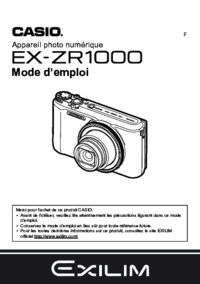















 (69 pages)
(69 pages) (130 pages)
(130 pages) (279 pages)
(279 pages) (18 pages)
(18 pages) (29 pages)
(29 pages) (208 pages)
(208 pages) (31 pages)
(31 pages) (196 pages)
(196 pages)







Comments to this Manuals